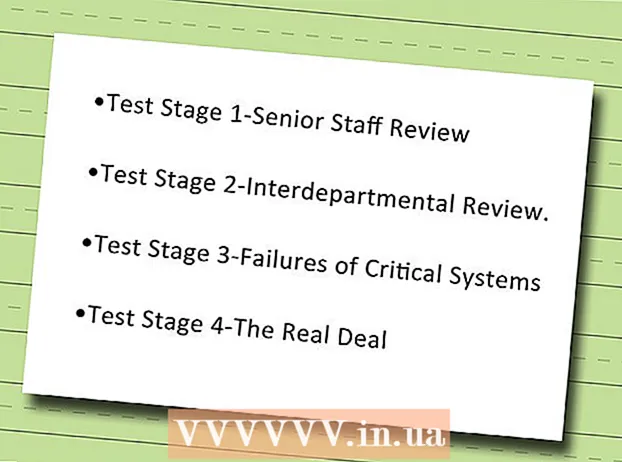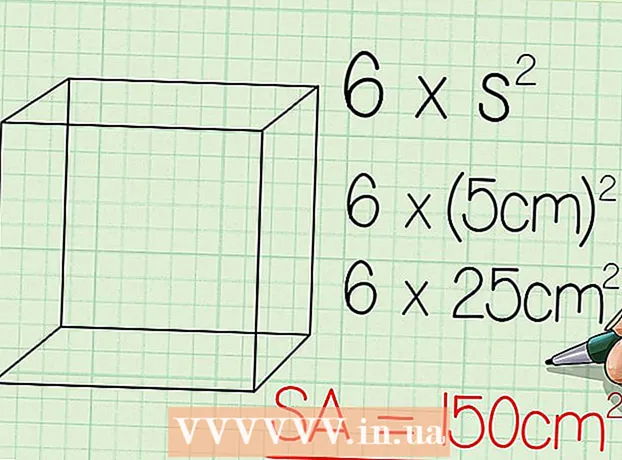作者:
Robert Simon
创建日期:
15 六月 2021
更新日期:
1 七月 2024

内容
本文指导您如何在没有鼠标的情况下在计算机上进行操作。您可以通过在支持此功能的Windows计算机和所有Mac计算机上使用“鼠标键”功能来执行此操作,也可以组合使用键盘快捷键。和箭头键进行操作。
脚步
方法1之2:在Windows上
通过按键 ⊞赢 (带有Windows徽标的键)。 您将看到一个显示“开始”窗口的屏幕。
- 您也可以按 Ctrl+退出 打开“开始”窗口。

类型 四通八达的交通网络 在计算机上找到“轻松访问中心”。
选择 轻松进入中心. 如果需要,使用箭头键在“开始”窗口顶部选择此选项,然后按 ↵输入。屏幕将显示“轻松访问中心”窗口。
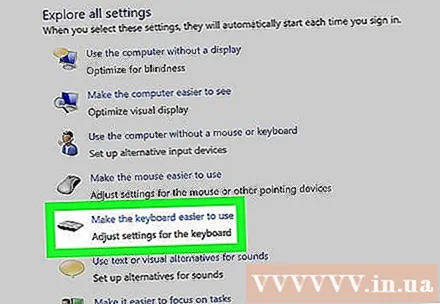
选择路径 使键盘更易于使用 (使键盘更容易使用)在窗口中间。 按下键 ↓ 直到选择此选项,然后按 ↵输入 打开。
选择路径 设置鼠标键 蓝色(鼠标键集)在页面顶部附近。 使用键向下滚动屏幕 ↓,然后按 ↵输入.
打开鼠标键。 按下键 ↓ 选择框和文本“打开鼠标键”,然后按键 +.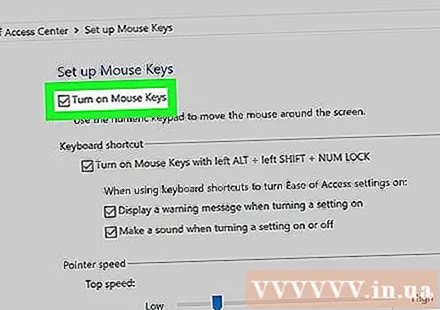
向下滚动到“指针速度”部分。 按下键 ↓ 直到您在“指针速度”部分中选择“最高速度”滑块。
调整鼠标指针的速度。 调整值后,可以按键 标签↹ 转到另一个选项:
- 最高速度 -指示鼠标指针处于最快级别时的移动速度。按下键 → 加快最快的鼠标或按键速度 ← 慢下来。此设置可能很高(例如75%或更高)。
- 加速 -指示鼠标指针达到最高速度的时间。按下键 → 加速或按键 ← 减少。此设置约为50%。
选择 好 在窗口底部。 这将启用鼠标键并关闭窗口。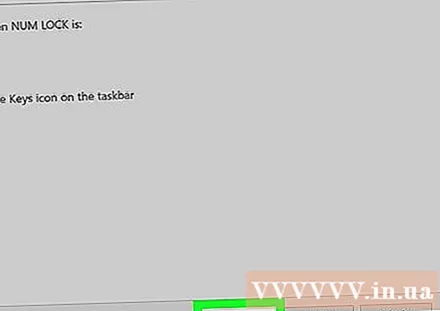
使用数字键盘移动鼠标指针。 您可以使用按键 4, 8, 6 和 2 上下左右移动。
- 使用按键 1, 7, 9 和 3 以45度角移动光标。
- 如果鼠标不移动,请按键 数词 (要么 n+数词 在某些计算机上),然后尝试再次移动鼠标。
按下键 5 执行点击操作。 您应该在数字小键盘的中央看到该键。
- 如果按下键 5 打开选项列表,按键 / 在数字小键盘中禁用此功能。您可以使用键单击 5 之后。
打开鼠标右键菜单。 每台Windows计算机都有一个带边框的☰图标的“右键单击菜单”键。对于所选的每条信息(例如图标),按此键均可打开右键单击菜单。
- 注意,如果您不使用键单击任何信息, 5右键单击菜单将只是显示在屏幕一角的常用选项菜单。
方法2之2:在Mac上
使用基本的键盘快捷键。 您可以使用Mac的箭头键和键 ⏎返回 可以在打开的窗口中移动鼠标指针选择,但是您也可以使用以下键盘快捷键执行一些更复杂的操作:
- ⌘命令+问 -退出应用程序(或打开窗口)。
- ⌘命令+空间 打开屏幕中间的Spotlight搜索栏。
- ⌘命令+标签↹ -切换到下一个窗口。
- ⌘命令+ñ 如果您在桌面上,请打开一个新的Finder窗口。
- Alt键+F2, 然后 ⌘命令+大号 打开系统偏好设置。
- Ctrl+F2 -选择Apple菜单菜单(按键 ⏎返回 打开)。
打开“辅助功能选项”窗口。 根据型号,您将使用以下快捷方式之一:
- MacBook带有Touch Bar -连续触摸3次Touch ID按钮。
- MacBook没有触控栏 - 按 n+⌥选项+⌘命令+F5 同时。
- iMac(台式Mac) - 按 ⌥选项+⌘命令+F5 同时。
打开鼠标键。 轻按三次Touch ID按钮(在带有Touch Bar的Macbook上)或按 ⌘命令+⌥选项+F5 (在所有Mac上)执行此操作。
- 您也可以使用钥匙 ↓ 选中“启用鼠标键”框并按键 ⏎返回 (要么 空格键 在某些计算机上)进行测试。
继续打开“辅助功能选项”窗口。 这使您可以使用用于启用鼠标键的键盘快捷键来禁用鼠标键。
- 但是,您不能在启用鼠标键的情况下键入。
移动鼠标指针。 通过使用键 ü, 8, Ø 和 ķ您可以依次向左,向上,向右或向下移动鼠标指针。
- 按下按键 Ĵ, 7, 9 要么 大号 向左,向上然后向左,向上然后向右或向下和向右45度角移动光标。
用键点击 5. 按键 5 当您使用鼠标键时,相当于单击鼠标左键。
- 您也可以按住键 控制 同时按下键 5 执行右键单击操作。
继续点击。 通过将鼠标指针移到图标上并按键 中号您将拥有一个“保持”,可以使用箭头键将图标拖动到鼠标指针下方。
- 当您想启用菜单(例如删除菜单)时,这也很有用。
- 你可以按一下 . 停止按住鼠标单击。
忠告
- 如果不小心按了空格键并向下滚动网页,请按Shift键和空格键以返回到原始位置。